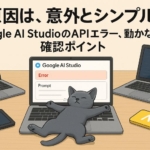【3分で完了】Google AI StudioのAPIキーを無料で取得する全手順

「Google AI Studioを使いこなすには、APIキーが必要って聞いたけど…」
「APIキーって何?どこで手に入れるの?」
「もしかして、取得するのにお金がかかるんじゃないか…」
そんなふうに、「APIキー」という専門用語に、少しだけハードルを感じていませんか?
私も最初は、APIキーと聞いただけで「なんだか難しそう…」「自分には関係ないかも」と、ちょっぴり身構えてしまいました。
でも、安心してください。Google AI StudioのAPIキーは、誰でも、無料で、そして驚くほど簡単に取得できるんです。
この記事では、APIキーの取得手順を、実際の画面のスクリーンショットを使いながら、どこよりも分かりやすく解説します。
この記事を読みながら一緒に進めれば、たった3分で、あなた専用の魔法の鍵を手に入れることができますよ。
|
▼ Google AI Studioの全体像を知りたい方はこちら 「Google AI Studioって、そもそも何ができるの?」 そんなあなたは、まずこちらの【完全版】解説記事から |
まずは結論から:APIキーは無料で簡単に取得できます
この記事でお伝えしたい、APIキー取得のポイントはこちらです。
- GeminiのAPIキーは、Google AI Studioから無料で、数クリックで簡単に取得できます。
- この記事では、具体的なクリック箇所を、スクリーンショット付きで順番に解説します。
- 取得したAPIキーは、パスワードと同じように大切に保管しましょう。安全な管理方法についても触れます。
そもそもAPIキーって何?なぜ必要なの?
具体的な手順に入る前に、少しだけ「APIキー」の役割について、優しく解説させてください。
APIキーを例えるなら、「AIの機能を使うための、あなた専用の合言葉」や「特別な会員証」のようなものです。
Google AI Studioのサイト内でAIと対話するだけなら、APIキーは必要ありません。
しかし、今後あなたが、
- 自分のブログとAIを連携させる便利なツールを使いたい時
- スプレッドシートやドキュメントにAI機能を組み込みたい時
といった、外部のサービスからGoogleのAI機能(Gemini)を呼び出して使う際に、このAPIキーが必要になります。
「このリクエストは、許可されたユーザーである、あなたからのものですよ」ということを証明するための、大切な鍵なのです。
今の時点では「ふーん、そんなものがあるんだな」くらいの理解で全く問題ありません。今のうちに取得しておけば、後で必ず役立つ時が来ますよ。
【画像で解説】Google AI StudioのAPIキー取得 3ステップ
それでは、実際にAPIキーを取得していきましょう。Google AI Studioにログインしている状態からスタートします。
ステップ1:「Get API key」メニューをクリックする
まず、Google AI Studioの管理画面を開きます。
画面の左側にあるメニューの中から、鍵のマークがついた「Get API key」という項目を探してクリックしてください。 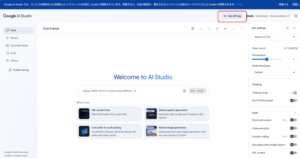
ステップ2:「Create API key in new project」ボタンを押す
「API keys」という画面に切り替わります。
画面の右上付近にある、青い「Create API key in new project」(新しいプロジェクトでAPIキーを作成)というボタンをクリックします。
日本語で表示されている場合は、青い「+APIキーを作成」というボタンです。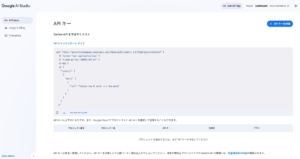
これだけで、APIキーの作成が始まります。プロジェクト名を決める必要などもなく、ただボタンを押すだけでOKです。
ステップ3:生成されたAPIキーをコピーして保管する
ボタンを押すと、すぐにあなた専用のAPIキーが生成され、画面に表示されます。
「AIza」から始まる、長い英数字と記号の羅列が、あなたのAPIキーです。
このキーの右側にある四角が重なったアイコン(コピーアイコン)をクリックすると、キー全体を簡単にコピーできます。
コピーしたAPIキーは、他人に知られないよう、PCのメモ帳やパスワード管理ツールなどに貼り付けて、大切に保管しておきましょう。 
【注意!】 このAPIキーが表示される画面は、一度閉じてしまうと、再度同じキーを確認することはできません。
必ず、この画面でコピーして保存しておいてくださいね。(もし紛失しても、また新しく作り直せば大丈夫です)
【うたたねこの実体験】
私も初めてAPIキーを取得した時は、「本当に無料でいいのかな?」「何か難しい設定が後から出てくるんじゃないかな?」と、少しだけ疑っていました(笑)。
でも、実際にやってみたら、本当に青いボタンを1回押しただけで、魔法の呪文のようなキーがポンと表示されて、あまりの簡単さに拍子抜けしてしまいました。
ただ、このキーが「パスワードと同じくらい大事なもの」だということは、しっかり意識しています。
私は、PCのパスワード管理アプリに「Google AI StudioのAPIキー」という項目を作って、そこに保存しています。
これなら、他人の目に触れることもなく、自分でもすぐに確認できるので安心ですよ。
APIキーを取得したら、次に気になるのは「どんなプロンプト(命令文)を書けばいいか」ですよね。
すぐに使える具体的なプロンプト例は、こちらの記事でたくさんご紹介しています。
まとめ:APIキーはAI活用の第一歩!大切に保管しよう
今回は、Google AI StudioのAPIキーを無料で取得する方法について、詳しく解説しました。
- APIキーは、外部のツールからGoogleのAI機能を使うための「合言葉」のようなもの。
- Google AI Studioのサイトから、無料で、数クリックで簡単に作成できる。
- 生成されたAPIキーは、パスワードと同じように他人に知られない場所で大切に保管する。
「APIキー」という言葉の響きに少し圧倒されてしまうかもしれませんが、やってみると驚くほど簡単だったのではないでしょうか? この鍵を手に入れたことで、あなたのAI活用の可能性は、これからさらに大きく広がっていきます。ぜひ、大切に保管しておいてくださいね。
お役立ちリンク集
公式サイト・技術情報など(外部リンク)
APIキーの管理や、さらに詳しい技術情報については、以下の公式サイトも参考にしてみてください。
- Google AI for Developers – API keys Googleの公式ドキュメントです(英語)。APIキーに関するセキュリティのベストプラクティスなどが記載されています。 →
https://ai.google.dev/docs/gemini_api_overview#api_keys
関連記事(内部リンク)
Google AI Studioの基本的な使い方が分からない、APIキーでエラーが出てしまった、という場合は、こちらの記事がお役に立てるかもしれません。
- そもそも始め方がわからない → 【完全版】Google AI Studioの使い方!始め方からプロンプト例まで初心者向けに徹底解説
- エラーで困ったら → 【解決】Google AI StudioのAPIエラー!動かない原因と対処法を初心者向けに解説
免責事項
本記事で紹介している内容は、2025年7月時点の情報に基づいています。
APIキーの取得方法や仕様は変更される可能性がありますので、最新の情報は必ず公式サイトにてご確認ください。APIキーの管理は、ご自身の責任において厳重に行ってください。